Изменения по НДС с 1 июля 2022 года — СКБ Контур
15 августа 2022 3 710
Бизнес, который строит отели, гостиницы и другие туробъекты, может воспользоваться нулевой ставкой НДС. Льгота доступна и владельцам уже существующих мест для размещения отдыхающих. Кроме того, с 14 июля действуют правила налогообложения криптовалюты.
Ставка НДС 0 % для гостиниц
С 1 июля 2022 года введены два основания для применения нулевой ставки по НДС в туристической отрасли. Изменения в НК РФ внесены Федеральным законом от 26.03.2022 № 67-ФЗ.
- При реализации услуг по аренде новых туристических объектов (подп. 18 п. 1 ст. 164 НК РФ). Речь идет об объектах, введенных в эксплуатацию с 1 января 2022 года, в том числе после реконструкции.
Налогоплательщики, оказывающие соответствующие услуги, могут применять нулевую налоговую ставку до истечения 20 последовательных налоговых периодов, следующих за налоговым периодом, в котором соответствующий туристический объект был введен в эксплуатацию (в том числе после реконструкции).
Бесплатно отчитаться по НДС и другим налогам по актуальным формам
Подтвердить льготную ставку НДС придется при подаче декларации. Для этого нужно представить документ (его копию), подтверждающий ввод объекта в эксплуатацию, и договор (копию) на оказание услуг по предоставлению в аренду или пользование на ином праве объекта.
- При реализации услуг по предоставлению мест для временного проживания в туристических объектах и иных средствах размещения (подп. 19 п. 1 ст. 164 НК РФ).
В этом случае не имеет значения, какие это объекты — старые или новые. Но от того, где предоставляются места для временного проживания, зависит срок применения нулевой ставки НДС. Если в старых гостиницах (введенных в эксплуатацию до 1 января 2022 года), то льготная ставка применяется до 30 июня 2027 года. Если места предоставляются в новых гостиницах, то ставка НДС 0 % применяется в течение пяти лет, начиная с квартала, следующего за кварталом ввода гостиницы в эксплуатацию.
Под иными средствами размещения следует понимать имущественный комплекс (здание, часть здания, оборудование и иное имущество), предназначенный для оказания гостиничных услуг, то есть для временного размещения физлиц (ст. 1 Федерального закона от 24.11.1996 № 132-ФЗ).
Освобождение от НДС возможно только при условии, если туристический объект включен в специальный электронный реестр объектов туриндустрии, находящийся в ведении Ростуризма. Правила функционирования реестра утверждены Постановлением Правительства от 01.07.2022 № 1181.
Есть Приказ Федерального агентства по туризму от 05.07.2022 № 307-Пр-22, в котором приводится список из 10 объектов — все они могут быть включены в реестр: это гостиницы, кемпинги, многофункциональные комплексы, включающие номерной фонд гостиниц, развлекательные и (или) спортивно-оздоровительные комплексы, конгресс-центры, горнолыжные трассы и горнолыжные комплексы, аквапарки, спортивно-оздоровительные центры, яхт-клубы и яхтенные марины, стационарные объекты для организации обслуживания населения на территории пляжей.
Объекты включаются в реестр на основании заявления о виде объекта и документов, подтверждающих сведения. Если ИП или юрлицо владеет двумя и более туристическими объектами, заявление подается в отношении каждого объекта отдельно.
Нулевой НДС для сопутствующих гостиничных услуг
В Письме Минфина РФ от 19.05.2022 № 03-07-11/46390 уточняется, что применение НДС 0 % не предусмотрено в отношении таких услуг в гостиницах, как прачечная, сауна, фитнес, автостоянка, трансфер, конференц-зал, бизнес-центр и т.д. Следовательно, такие услуги подлежат налогообложению НДС по ставке, предусмотренной п. 3 ст. 164 НК РФ, или освобождаются от налогообложения на основании ст. 149 НК РФ.
Заполнение декларации при оказании услуг, облагаемых нулевой ставкой НДС
В Письме ФНС РФ от 07.04.2022 № СД-4-3/4214@ представлены разъяснения по порядку заполнения декларации по НДС. Указано, какие коды следует использовать при отражении операций в декларациях за налоговые периоды начиная с III кв. 2022 года:
2022 года:
- 1011455 — реализация услуг по аренде туристических объектов, введенных в эксплуатацию после 1 января 2022 года и включенных в реестр;
- 1011456 — реализация услуг по предоставлению мест для временного проживания в гостиницах и иных средствах размещения, которые являются туристическими объектами, введенными в эксплуатацию после 1 января 2022 года и включенными в реестр;
- 1011457 — реализация услуг по предоставлению мест для временного проживания в гостиницах и иных средствах размещения, которые не являются туристическими объектами, введенными в эксплуатацию после 1 января 2022 года и включенными в реестр.
Освобождение от НДС интеллектуальной деятельности по концессии
Согласно ст. 1027 ГК РФ, по договору коммерческой концессии одна сторона (правообладатель) обязуется предоставить другой стороне (пользователю) за вознаграждение право использовать в его предпринимательской деятельности комплекс принадлежащих правообладателю исключительных прав, который включает право на товарный знак, знак обслуживания, а также права на другие предусмотренные договором объекты исключительных прав, в частности на коммерческое обозначение, секрет производства (ноу-хау). То есть в данном случае речь идет о франчайзинге.
То есть в данном случае речь идет о франчайзинге.
Вести учет и сдавать отчётность по НДС через интернет
С 1 июля 2022 года начал действовать Федеральный закон от 16.04.2022 № 97-ФЗ, согласно которому освобождены от НДС те права по договору франчайзинга, которые указаны в подп. 26.2 п. 2 ст. 149 НК РФ. При этом освобождение возможно только при условии, если их стоимость выделена в договоре отдельной суммой.
Установление особенностей налогообложения операций с цифровыми финансовыми активами
Под цифровым финансовым активом (далее — ЦФА) следует понимать имущество в электронной форме, созданное с использованием шифровальных (криптографических) средств. Права собственности на данное имущество удостоверяются путем внесения цифровых записей в реестр цифровых транзакций. К ЦФА относятся криптовалюта, токен.
14 июля 2022 года вступил в силу Федеральный закон от 14.07.2022 № 324-ФЗ, который прояснил вопросы налогообложения ЦФА. В частности, закон освобождает от НДС операции по реализации ЦФА на территории России, услуги операторов информационных систем, в которых они выпускаются, и услуги операторов обмена ЦФА по допуску цифровых прав к обращению в таких системах (подп.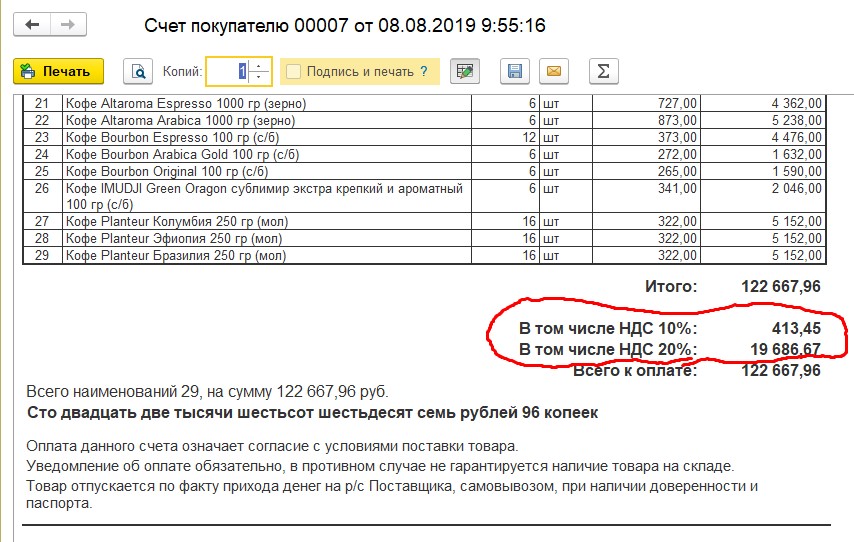 38 п. 2 ст. 149 НК РФ).
38 п. 2 ст. 149 НК РФ).
При этом сделки, которые одновременно включают и ЦФА, и унитарные цифровые права, подлежат налогообложению НДС, но есть исключения.
Повышение НДС для фракций пальмового масла
С 1 июля 2022 года фракции пальмового масла исключены из списка товаров, пользующихся льготной ставкой НДС в 10 % (Постановление Правительства РФ от 11.05.2022 № 849).
Теперь для пальмового масла и его фракций при ввозе в страну и продаже на территории России действует стандартная ставка НДС в 20 %.
НДС+
Сверить счета-фактуры с контрагентами и избежать доначисления НДС, штрафов и пеней
Узнать больше
НДС+
Сверить счета-фактуры с контрагентами и избежать доначисления НДС, штрафов и пеней
Узнать больше
кому и на какой срок обнулили налог, как получить поддержку от государства
Редактор: Дарья Еремеева
Разобрали с юристом, кто и как может этим воспользоваться
Виктор Подгорский
Эксперт по праву
Поделитесь статьей
Разобрали с юристом, кто и как может этим воспользоваться
Виктор Подгорский
Эксперт по праву
Поделитесь статьей
Нулевая ставка будет действовать пять лет для гостиниц, отелей, хостелов и других объектов туристской индустрии.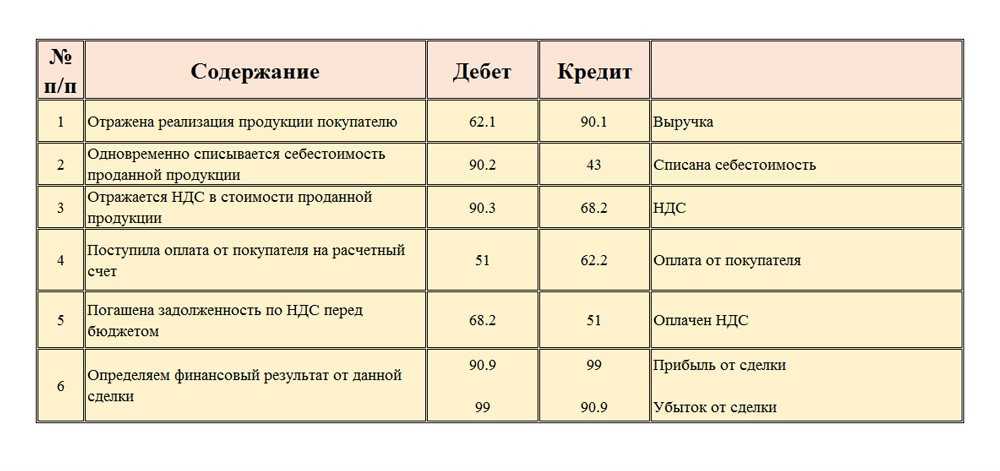 Разбираемся, какие объекты попадают под новую льготу, почему это выгодно и как ее получить.
Разбираемся, какие объекты попадают под новую льготу, почему это выгодно и как ее получить.
Гостиница сдавала номер за 1200 ₽: зарабатывала 1000 ₽, а 200 ₽ платила в бюджет как НДС 20%.
Теперь НДС начислять не надо, поэтому гостиница может выбрать, как действовать дальше:
сделать цену ниже на сумму НДС и сдавать номер за 1000 ₽ → это может помочь привлечь больше клиентов;
оставить прежнюю цену и зарабатывать дополнительно 200 ₽ на номере → эти деньги можно вложить в развитие бизнеса.
В интернете часто путают нулевой НДС и отмену НДС. Кажется, что раз бизнес не платит налог 20% в обоих случаях, это одно и то же. Но разница есть. Разберем на примере.
Отель на ОСН купил у поставщиков шкафы за 1 200 000 ₽, из этой суммы 200 000 ₽ — входящий НДС. Даже при нулевой ставке НДС отель может вернуть из бюджета 200 000 ₽. А если отель работает без НДС, получить возмещение не получится.
Работать на общей системе налогообложения с НДС 0% выгоднее, чем если бы НДС отменили вообще: остается право на налоговый вычет.
Нулевая ставка не освобождает от обязанности вести документацию — книги покупок и продаж, а также от сдачи декларации по НДС в электронном виде.
Мера поддержки рассчитана на ИП и компании, которые платят НДС. Это бизнес на ОСН — общей системе налогообложения. Требований к штату, оборотам, региону работы нет.
Работать с нулевым НДС смогут четыре категории налогоплательщиков из туристической сферы:
Закон от 26.03.2022 № 67-ФЗГостиницы, которые уже работают, по данным на 01.07.2022.
Гостиницы, которые откроются впервые или после реконструкции после 01.07.2022.
Арендодатели туробъектов, которые введут в эксплуатацию в 2022 году или позже и включат в специальный реестр.
Арендаторы туробъектов из предыдущего пункта, которые сдают в них номера.
Что за реестр туробъектов
Налогоплательщики из 3-го и 4-го пунктов смогут работать со ставкой НДС 0%, если туробъект включат в реестр, который еще в разработке. Пока Ростуризм опубликовал только список объектов, которые могут в него попасть. Это, например, кемпинги, аквапарки, горнолыжные курорты.
Пока Ростуризм опубликовал только список объектов, которые могут в него попасть. Это, например, кемпинги, аквапарки, горнолыжные курорты.
Чтобы объект добавили в реестр, потребуется собрать пакет документов и заполнить форму заявления. Но перечня бумаг и формы заявления еще нет, их тоже должен утвердить Ростуризм.
Налогоплательщики из 1-го и 2-го пунктов смогут воспользоваться нулевой ставкой НДС без включения в реестр.
Подробнее о реестре
НДС обнулят на пять лет всем категориям налогоплательщиков из закона. А вот начало и конец этого срока отличаются.
Для действующих гостиниц НДС обнулят с 01.07.2022 до 30.06.2027.
Гостиница «Бор» работает с 2010 года, значит, уже с 1 июля 2022 года до 30 июня 2027 года действует нулевая ставка.
Для гостиниц, которые откроются в 2022 году и позже и не будут числиться в реестре туробъектов, НДС обнулят с квартала начала работы и до 30.06.2027.
Гостиница «Чайка» откроется 1 ноября 2022 года, значит, с четвертого квартала 2022 года до 30.
06.2027 будет нулевая ставка.
Арендодатели и арендаторы туробъектов из реестра получат нулевую ставку на 20 кварталов, считая с квартала ввода объекта в эксплуатацию, но не раньше третьего квартала 2022 года.
В примере — льгота будет действовать 20 кварталов начиная с четвертого квартала 2023 годаНулевой НДС не действует автоматически. Чтобы получить льготу, налогоплательщики подают в налоговую вместе с декларацией по НДС дополнительные документы — их список зависит от категории туробъекта. Заявление с просьбой обнулить НДС писать не надо: налоговая видит претендентов на льготу по коду ОКВЭД.
Действующие гостиницы, не включенные в реестр туристических объектов, представляют один документ — отчет о доходах от сдачи в аренду мест для временного проживания.
Арендодатели туробъектов из реестра предоставляют:
документ, подтверждающий ввод объекта в эксплуатацию;
договор аренды.
Арендаторы туробъектов из реестра предоставляют:
отчет о доходах от сдачи в аренду мест для временного проживания;
документ, подтверждающий ввод объекта в эксплуатацию.

Посмотрим, что будет, если не приложить документы к декларации.
Гостиница «Море» работает с 2018 года. Она может претендовать на нулевой НДС с 1 июля 2022 года.
Гостиница подала декларацию по НДС за третий квартал 2022 года с заполненным разделом 4, где указала операции, по которым применяется нулевой НДС. Но гостиница не приложила документы на льготу.
Налоговая пришлет требование представить либо документы, либо уточненную декларацию с заполненным разделом 3 для учета операций по ставке НДС 20%.
Если гостиница отправит документы, ставку 0% подтвердят. Если нет, доначислят налог по ставке 20%, даже если гостиница не подаст уточненную декларацию.
Быстрее сразу подать документы верно.
Гостиница «Берег» тоже работает с января 2018 года. Она может претендовать на нулевой НДС с 1 июля 2022 года. Гостиница сдала декларацию за третий квартал 2022 года с заполненным разделом 4 и приложила отчет о доходах от сдачи в аренду мест для временного проживания.
Если с документами все в порядке, налоговая подтвердит ставку 0%.
Больше информации о льготе появится к концу третьего квартала. Мы расскажем подробности, как только появятся новые данные.
Расчет НДС в Excel | Блог о стипендиях Сантандера
25.07.2022 | Santander Universidades
Эти цифры показывают, насколько важен этот инструмент сегодня, поэтому Во многих секторах от работников часто требуется средний или продвинутый уровень владения Excel .
Прежде всего, они ищут ноу-хау некоторых из наиболее часто используемых функций, таких как расчет НДС с использованием Excel . Это приложение, которое может понадобиться любой компании или человеку в какой-то момент. И по этой причине ниже мы объясним, что такое НДС и как легко его рассчитать с помощью Excel.
Это приложение, которое может понадобиться любой компании или человеку в какой-то момент. И по этой причине ниже мы объясним, что такое НДС и как легко его рассчитать с помощью Excel.
Что такое НДС и почему так важно знать, как его рассчитать?
Прежде чем объяснять, как использовать Excel для расчета НДС, необходимо точно знать, что такое Налог на добавленную стоимость (НДС) .
НДС — это налог, взимаемый с продажи товаров и услуг во всех странах ЕС, а также в Великобритании. Имейте в виду, важно отметить, что каждая страна взимает разные ставки НДС.
Например, в Испании общая ставка НДС составляет 21%. Однако в той же стране действует сниженная ставка НДС на определенные товары и услуги, например продукты питания или книги, которая установлена в размере 10%, а также сверхнизкая ставка НДС (4%), применяемая к предметам первой необходимости.
Следует также отметить, что НДС уплачивается не продавцом, а покупателем . Другими словами, если человек покупает продукт стоимостью 100 евро, он должен заплатить 21 евро НДС, в результате чего полная цена должна быть уплачена в размере 121 евро, где 100 евро — это цена продукта, а 21 евро — НДС.
Поскольку мы имеем дело с налогом, который применяется к широкому спектру товаров и услуг, может быть очень удобно знать, как рассчитать НДС в Excel. Например, если вы работаете не по найму или владеете собственным бизнесом, знать, сколько НДС нужно добавить к цене вашей продукции, необходимо, когда речь идет об установлении цен, выставлении счетов или подаче налоговых деклараций .
Но благодаря расширенным формулам, представленным в этом офисном инструменте , вы можете легко автоматизировать расчет НДС в Excel , экономя время и уменьшая вероятность ошибок.
3 способа расчета НДС с помощью Excel
Хотя Excel был разработан как простая электронная таблица, предназначенная в основном для бухгалтерского учета, в настоящее время это комплексный инструмент, который может делать практически все . Его удивительная универсальность и бесконечные функции сделали Excel программным обеспечением, используемым практически во всех областях, а расчет НДС в Excel — лишь одна из бесчисленных задач, которые вы можете выполнять.
Ниже мы объясним три различных способа расчета НДС в Excel, чтобы вы могли выбрать тот, который лучше всего соответствует вашим потребностям . Кроме того, проявив немного воображения, вы можете использовать эти формулы для оптимизации своих навыков управления финансами.
Базовый расчет НДС с использованием Excel
Самый простой способ расчета НДС с помощью Excel — с помощью одной из его формул , которую можно активировать в ячейке, введя символ равенства (=).
Давайте рассмотрим пример, чтобы упростить задачу: если применяемый НДС составляет 21%, и вы хотите узнать окончательную цену продукта или услуги, которая без НДС составила бы 50 евро, , тогда вам необходимо рассчитать 21% от €50 . Вот как:
В ячейке , добавьте цену товара без НДС (A1), затем в другой ячейке (B1) разделите сумму НДС на 100 . В этом случае в ячейке A1 введите 50, а в ячейке B1 — 21/100.
Затем умножить цену на НДС/100 .
 Другими словами, А1*В1. Вы также можете умножить цену без НДС на 0,21 , т. е. 50*0,21. Важно нажать Enter, чтобы получить результат НДС, который в данном случае будет равен 10,5.
Другими словами, А1*В1. Вы также можете умножить цену без НДС на 0,21 , т. е. 50*0,21. Важно нажать Enter, чтобы получить результат НДС, который в данном случае будет равен 10,5.- Наконец, к этому результату нужно добавить начальную цену товара или услуги = (Начальная цена *НДС) + Начальная цена . Таким образом, формула для расчета НДС с использованием Excel будет = (A1 * B1) + A1, что даст вам общую цену, включая НДС. Следуя этому примеру, введите =(50*0,21)+50. Окончательный результат будет 60,5.
Расчет НДС в Excel с использованием %
Описанный выше метод расчета НДС с использованием Excel можно назвать элементарным. Однако есть и другие, более эффективные и практичные способы расчета. Одним из таких способов является использование символа процента (%). Чтобы ввести его, нажмите Shift + 5.
Этот метод аналогичен предыдущему, но вы просто умножаете начальную цену на процент НДС, т.е.:
- = Начальная цена * НДС%: =50*21%=10,5
- Чтобы получить окончательную цену с учетом НДС, к результату необходимо прибавить начальную цену = (Начальная цена * НДС%) + Начальная цена : =(50*21%)+50= 60,5.

Автоматический расчет НДС в Excel
Два предыдущих способа расчета НДС с помощью Excel прекрасно подходят, если вам нужно выполнить всего пару расчетов. Но что делать, если вам нужно посчитать суммы для сотен продуктов? Делать это по одному было бы пустой тратой времени, но, к счастью, в Excel есть необходимые инструменты для автоматического расчета цен, включая НДС .
Для этого, например, в графу А необходимо ввести все цены без учета НДС . В следующем столбце, в данном случае B , введите процент НДС, с которым вы собираетесь работать (21%). Наконец, после применения формулы, которую мы объясняем ниже, в столбце C вы автоматически увидите окончательный результат .
Итак, чтобы получить результаты в столбце С, нужно сделать следующее:
- Ввести все цены без НДС (столбец А) и ставку НДС (столбец Б) .
- С помощью мыши выберите первый набор цен без НДС , т.
 е. столбец A (ячейка A1).
е. столбец A (ячейка A1). - Введите символ умножения (*) и нажмите на ячейку, где указана ставка НДС , в данном случае столбец B (ячейка B1) =A1*B1 (=50*21%).
- Нажмите клавишу F4 , чтобы установить ячейку со ставкой НДС, а затем нажмите введите , чтобы получить результат этой строки.
- Чтобы рассчитать НДС для других цен, просто скопируйте и вставьте формулу в ячейки ниже . Присмотритесь, и вы увидите, что ячейка с первым результатом должна иметь маленькую точку в правом нижнем углу. Нажмите на него и, не отпуская, перетащите вниз.
- Цена + НДС других значений появится автоматически.
Как видите, это не только экономит ваше время за счет расчета нескольких цен, но и позволяет адаптироваться к возможным изменениям ставки НДС . Например, представьте, что продукт, который вы продаете, к которому в настоящее время применяется ставка НДС 21%, изменяется на сниженную ставку в размере 10%. В этом случае все, что вам нужно сделать, это изменить ячейку со ставкой НДС (столбец B), и Excel автоматически пересчитает все цены. Попробуй!
В этом случае все, что вам нужно сделать, это изменить ячейку со ставкой НДС (столбец B), и Excel автоматически пересчитает все цены. Попробуй!
Скоро найдешь то, что расчет НДС в Excel является лишь одним из основных примеров возможностей, которые предлагает этот инструмент , поскольку Excel содержит множество математических функций всех видов. Вот почему овладение Microsoft Excel жизненно важно, когда речь идет об эффективности на работе .
Microsoft Excel, инструмент, который упростил управление данными
Часто можно прочитать, что Excel упростил управление данными . И это неудивительно, поскольку, как широко используемый инструмент, он дает возможность создавать базы данных, реестры, таблицы и диаграммы за считанные секунды .
Эффективное управление данными является важнейшей задачей в любом бизнесе, и хотя для этой работы могут существовать более комплексные или специальные программы, универсальность Excel делает его незаменимым вариантом для многих организаций . Фактически, более миллиона компаний используют его ежедневно.
Фактически, более миллиона компаний используют его ежедневно.
Excel, несомненно, является инструментом, которым должен научиться пользоваться каждый, потому что благодаря оцифровке он становится все более и более важным. В этом смысле знание Excel становится все более необходимым как для профессионального развития, так и для расширения возможностей трудоустройства .
Хотите узнать, для чего еще нужен Excel? Banco Santander запускает 5000 Becas Santander | Excel for All 2023 , с помощью которого можно быстро и основательно получить необходимые навыки работы с электронными таблицами Excel.
С помощью этого 15-часового, 100% онлайн-курса вы можете идти в своем собственном темпе, чтобы приобрести все необходимые ноу-хау и освоить Excel в рекордно короткие сроки, применяя эти знания в своей повседневной жизни как в академическом, так и в профессиональном плане. Все это будет выполняться с помощью практических упражнений, предназначенных для закрепления знаний, с инструкторами, специализирующимися на Excel, которые могут ответить на любые ваши вопросы. Кроме того, вы узнаете все через Udemy, ведущую платформу для цифрового обучения .
Кроме того, вы узнаете все через Udemy, ведущую платформу для цифрового обучения .
Кроме того, в зависимости от ваших целей, вы можете выбрать один из двух разных курсов:
Полный Excel — от новичка до продвинутого : разработан как путешествие от самых основных до самых продвинутых функций Excel. В этом курсе вы узнаете обо всех инструментах, предлагаемых программой, а это означает, что в рекордно короткие сроки вы сможете освоить наиболее часто используемые функции Excel, которые ищут компании. Вы будете совершенствовать свои навыки в самых продвинутых функциях, автоматизации задач и создании отчетов с использованием сводных таблиц.
Advanced Excel — макросы и VBA : узнайте обо всех инструментах, которые предлагает Excel, и освойте сводные таблицы, язык программирования и новую графику с помощью VBA + Access или Power Tools, таких как Power Query и Pyvot.
Оба курса, , доступны на испанском, английском и бразильском португальском языках , проводятся ведущими экспертами и бесплатны для слушателей. И вам не нужно иметь диплом или быть клиентом Banco Santander.
И вам не нужно иметь диплом или быть клиентом Banco Santander.
Вы профессионал старше 18 лет и хотите освоить Excel в рекордно короткие сроки? Подать заявку на Бекас Сантандер | Excel for All 2023 и приобретите один из самых важных межотраслевых активов. И помните, никогда не переставайте учиться!
Еще интересные посты для чтения…
Настройки налога на основе местоположения · Справочный центр Shopify
Эта страница была напечатана 20 апреля 2023 г. Актуальную версию можно найти на странице https://help.shopify.com/en/manual/taxes/location.
Примечание
Это руководство предназначено для продавцов, которые продают товары за пределами США, Канады, Европейского союза, Великобритании, Норвегии, Швейцарии, Австралии или Новой Зеландии. Вы обязаны проконсультироваться с местными налоговыми органами или со специалистом по налогам, чтобы убедиться, что вы взимаете с клиентов правильные налоговые ставки, а также чтобы убедиться, что вы правильно регистрируете и перечисляете налоги.
Настройка налогов основана на налоговых регистрациях для следующих регионов:
- Соединенные Штаты
- Канада
- Евросоюз
- Великобритания
- Норвегия
- Швейцария
- Австралия
- Новая Зеландия
Если вы не находитесь в одном из этих регионов и вам необходимо взимать налоги, то налоги применяются на уровне страны или региона, в зависимости от вашего местного налогового законодательства.
Настройка налоговых ставок в зависимости от местоположения
Во многих странах налоги взимаются в зависимости от пункта назначения заказа, что означает, что вы взимаете налог с продаж по ставке, определенной в регионе, куда доставляется ваш продукт. Если вы не уверены в этих деталях, проконсультируйтесь с налоговым экспертом.
Прежде чем настраивать налоги в зависимости от пункта назначения, проверьте, обязаны ли вы взимать налоги с продаж со своих клиентов и облагается ли ваш продукт налогом.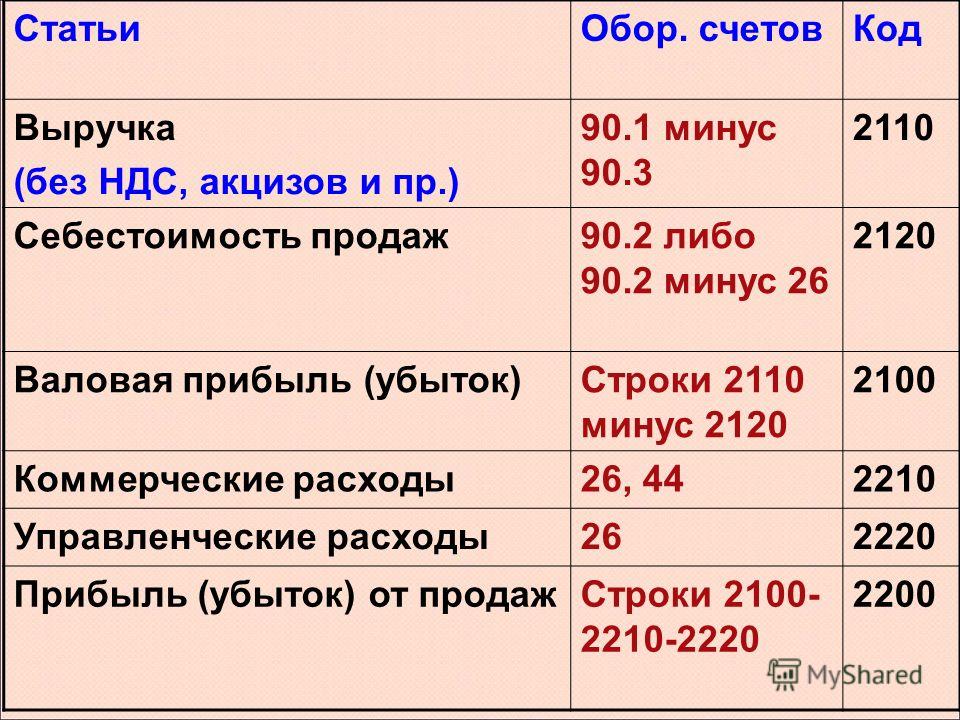
Шагов:
- Подтвердите, что адрес вашего магазина не находится в регионе, где используются регистрационные налоги, и что вы настроили зону доставки для страны назначения.
- В админке Shopify перейдите на Настройки > Налоги и сборы .
- В приложении Shopify перейдите в Магазин > Настройки .
- В разделе Настройки магазина нажмите Налоги и сборы .
- В приложении Shopify перейдите в Магазин > Настройки .
- В разделе Настройки магазина нажмите Налоги и сборы .
В разделе налоговых регионов щелкните название страны.
В разделе Базовые налоги введите ставки, действующие в стране и во всех регионах. Вы можете выбрать, будет ли налог в регионе использоваться вместо федерального налога, добавляться к федеральному налогу или суммироваться с федеральным налогом.
 Если вы не знаете, какую настройку выбрать, обратитесь в налоговый орган или к местному налоговому эксперту.
Если вы не знаете, какую настройку выбрать, обратитесь в налоговый орган или к местному налоговому эксперту.Щелкните Сохранить .
Требования к налоговому номеру в Канаде
Примечание
Продавцы, которые продают в Канаде и зарабатывают 30 000 канадских долларов или более, должны зарегистрироваться, взимать и переводить GST/HST. Если вы не уверены, касается ли это требование вас, обратитесь в налоговый орган или к местному налоговому эксперту.
Если ваш магазин находится в Канаде, как правило, вам необходимо зарегистрировать учетную запись GST/HST, если выполняются оба следующих условия:
- Вы продаете или сдаете в аренду налогооблагаемые товары или услуги.
- Ваш доход от налогооблагаемых продаж в Канаде составляет более 30 000 канадских долларов за последние четыре последовательных календарных квартала или более 30 000 канадских долларов за текущий календарный квартал.
Если ваш магазин находится не в Канаде, вам, как правило, необходимо зарегистрировать учетную запись GST/HST, если выполняются оба следующих условия:
- Вы продаете налогооблагаемые товары или услуги клиентам в Канаде и выполняете эти заказы со склада, расположенного в Канаде.

- Ваш доход от налогооблагаемых продаж в Канаде составляет более 30 000 канадских долларов за последние двенадцать месяцев.
Если любой из предыдущих случаев относится к вам, вам может потребоваться взимать налоги с продаж, перечислять эти налоги в соответствующие налоговые органы и подавать регулярные отчеты в налоговые органы. Если ваши продажи ниже порогового значения, вам не нужно регистрировать учетную запись GST/HST, и вам не нужно собирать или перечислять налоги.
Шаги
- Зарегистрируйтесь в Налоговом управлении Канады по адресу https://www.canada.ca/en/services/taxes/gsthst.html.
- В административной панели Shopify перейдите к Настройки > Налоги и сборы .
- В разделе налоговых регионов щелкните Канада .
- Щелкните Добавить номер GST/HST .
- В поле Номер GST/HST введите свой налоговый номер.
 Если вы подали заявку на налоговый номер, но еще не имеете его, оставьте это поле пустым. Вы можете обновить его, когда получите свой номер.
Если вы подали заявку на налоговый номер, но еще не имеете его, оставьте это поле пустым. Вы можете обновить его, когда получите свой номер. - Щелкните Сохранить .
Включать налоги в цены продуктов
В некоторых странах, например в Великобритании, необходимо включать налог с продаж в отображаемые цены на большинство видов товаров.
Примечание
По состоянию на 22 октября 2020 г. новые магазины, расположенные в Японии, по умолчанию включают налог в цены на товары.
Если включить эту функцию, налог рассчитывается по формуле Налог = (Налоговая ставка X Цена) / (1 + Налоговая ставка) . Вы и ваши клиенты по-прежнему будете видеть налог как позицию, даже если налоги не добавляются. Итог и сумма будут одинаковыми, но также будет указана сумма налога, которую необходимо перечислить за заказ.
Шагов:
- В админке Shopify перейдите на Настройки > Налоги и сборы .

- Чек Все цены включают налог .
- Щелкните Сохранить .
- Необязательно: Чтобы использовать местную налоговую ставку вашего клиента, выполните следующие действия:
- В админке Shopify перейдите на Настройки > Рынки .
- В разделе Другие рынки щелкните Настройки .
- Выберите Включить или исключить налог в зависимости от страны вашего клиента . Включение или исключение налогов в зависимости от страны покупателя в настоящее время находится на стадии бета-тестирования и может быть доступно не для всех магазинов.
- Щелкните Сохранить .
После того, как вы установили цены с учетом налогов, оставьте Взимать налог с этого продукта Проверено на страницах вашего продукта, чтобы налоги были включены в отображаемую цену. Клиенты увидят включенную сумму налога рядом с общей суммой на кассе.
Установка цен с учетом налогов не влияет на вашу налоговую отчетность.
Примечание
Если вы установили для клиента освобождение от налогов, но используете цены с учетом налогов, с клиента все равно будет взиматься полная указанная цена продукта.
Например, Майя и Габриэль живут в одном регионе и у обоих есть интернет-магазины. В регионе действует ставка налога 10%, и владельцы бизнеса могут выбирать, включать ли налоги в свои цены.
Майя не включает налоги в свои цены. Если она перечисляет товар за 100 долларов, то налог рассчитывается как 10 долларов при общей цене продажи 110 долларов. Формула для этого: Итого = Прейскурантная цена X (1 + Налоговая ставка) :
100 долларов X (1 + 0,1) = 100 долларов X 1,1 = 110 долларов
Габриэль решает включить все налоги в указанные цены. Чтобы получить общую указанную цену в размере 100 долларов США, включая налог, для расчета части налога используется формула с учетом налога.
 Формула для этого Налог = (Налоговая ставка X Цена) / (1 + Налоговая ставка) :
Формула для этого Налог = (Налоговая ставка X Цена) / (1 + Налоговая ставка) :Налоговая часть цены = (0,1 X 100 долларов США) / (1 + 0,1) = 10 долларов США / 1,1 = 9,09 долларов США
Часть цены продукта = 100 – 9,09 долларов США = 90,91 доллара США
Эти расчеты выполняются автоматически. Сумма налога отображается в деталях всех заказов, так что и Габриэль, и его клиенты видят фактическую сумму взимаемого налога.
Включать или исключать налоги в зависимости от страны вашего покупателя
Если вы продаете товары за рубежом, вы можете включать или исключать налоги из цен на товары в зависимости от местонахождения вашего покупателя. Если вы включите этот параметр, покупатели в странах или регионах, таких как Великобритания, увидят цены с учетом местного налога на добавленную стоимость (НДС) или без учета налогов в странах или регионах, таких как США, где покупатели ожидают увидеть налоги. добавлено на кассе.
Если вы используете налоговые льготы для определенных продуктов или коллекций продуктов, это может повлиять на вашу маржу. Узнайте больше о том, как включить или исключить налог в зависимости от страны вашего клиента.
Узнайте больше о том, как включить или исключить налог в зависимости от страны вашего клиента.
Например, Габриэль живет в регионе с 10-процентным налогом, его цены включают налог, и он продает товары в несколько регионов за пределами своего собственного. Он активирует параметр Включить или исключить налог в зависимости от настройки страны вашего клиента. Он продает товар за 100 долларов.
- В его регионе продукт стоит 100 долларов. Используя формулу Налог = (Налоговая ставка X Цена) / (1 + Налоговая ставка) , доля продукта в цене составляет 90,91 доллара США, а налоговая часть цены составляет 9,09 доллара США.
- В регионах, где Габриэль , а не требуется для взимания налога, цена продукта на кассе составляет 90,91 доллара США, часть цены продукта.
- В регионе, где Габриэль — это , требуется взимать налог по ставке 20%, цена продукта на кассе составляет 109 долларов США..09. Эта цена рассчитывается путем применения региональной налоговой ставки в размере 20% к части цены продукта.

Адрес вашего магазина в админке Shopify используется для определения ставки домашнего налога, которая вычитается из ваших цен с учетом налога, когда вы продаете в другую страну или регион с учетом налога. Изменение адреса вашего магазина в админке на другую страну или регион изменит ставку домашнего налога.
Рекомендации по включению или исключению налога в зависимости от страны вашего клиента
Прежде чем включить Включить или исключить налог в зависимости от страны вашего клиента , ознакомьтесь со следующими соображениями.
- Включение или исключение налога в зависимости от страны или региона вашего клиента не поддерживается в следующих случаях:
- Магазины с планом Shopify Plus, которые используют Avalara AvaTax.
- Магазины, использующие сторонние приложения, предлагающие дополнительные продажи после покупки.
- Ускоренные способы оплаты, такие как Google Pay или Apple Pay, поддерживаются только для продавцов, использующих Shopify Payments.
 Ускоренные способы оплаты не поддерживаются для продавцов, использующих другие платежные шлюзы.
Ускоренные способы оплаты не поддерживаются для продавцов, использующих другие платежные шлюзы. - Кнопки динамической проверки не поддерживаются для использования с включением или исключением налога в зависимости от страны вашего клиента. Если вы хотите включить или исключить налог из цены в зависимости от местоположения вашего покупателя, отключите динамические кнопки оформления заказа.
- Ставка домашнего налога определяется адресом вашего магазина. Это может повлиять на ваши налоговые переопределения. Например, если у вас есть переопределение для продукта со ставкой налога 10 %, но ставка домашнего налога в вашем магазине выше, то более высокая ставка домашнего налога будет вычтена из этих продуктов при международной доставке. Это может повлиять на вашу маржу. Если вы хотите, чтобы такие товары не отправлялись за границу, используйте профили доставки.
- Ваша ставка домашнего налога используется для расчета цены на кассе. Это может привести к неточностям, если у вас есть филиалы в регионах с разными налоговыми ставками.

- После активации параметра Включать или исключать налог в зависимости от настройки страны вашего покупателя цены отображаются правильно при оформлении заказа. Однако на страницах товаров или в корзине цены отображаются неправильно, если не выполняется одно из следующих условий:
- Вы продаете в нескольких валютах и используете платежи Shopify. При этом цены корректно отображаются на кассе, на страницах товаров и в корзине.
- Клиенты совершают покупки, используя адрес, расположенный в регионе, который имеет право на корректировку цен, у них включены файлы cookie, не очищен кэш браузера и они не посещают магазин в режиме инкогнито. В этом случае цены корректно отображаются на кассе, на страницах товаров и в корзине при последующих посещениях магазина.
Примечание
Если вы устанавливаете цены на определенные продукты с использованием международных цен, добавьте свои цены точно в том размере, в котором вы хотите, чтобы они взимались. Корректировка конкретных цен по регионам не производится.
Корректировка конкретных цен по регионам не производится.
Включить включение или исключение налогов в зависимости от страны вашего клиента
- В административной панели Shopify перейдите к Настройки > Налоги и сборы .
- Проверить Включить или исключить налог в зависимости от страны вашего клиента .
Взимать налоги со стоимости доставки
В некоторых регионах необходимо взимать налоги с стоимости доставки. Если ваш магазин находится за пределами Канады, США, Европейского союза, Великобритании, Австралии или Новой Зеландии, выполните следующие действия, чтобы взимать налоги со стоимости доставки.
Примечание
Для магазинов, использующих автоматический расчет налогов в Канаде, Соединенных Штатах, Европейском союзе, Великобритании, Австралии или Новой Зеландии, параметр Взимать налог со стоимости доставки не нужно проверять. Требуемые налоги на стоимость доставки будут взиматься автоматически.
шагов:
- В админке Shopify перейдите на Настройки > Налоги и сборы .
- В приложении Shopify перейдите к Сохранить > Настройки .
- В разделе Настройки магазина нажмите Налоги и сборы .
- В приложении Shopify перейдите в Магазин > Настройки .
- В разделе Настройки магазина нажмите Налоги и сборы .
Чек Взимать налог со стоимости доставки .
Щелкните Сохранить .
Убедитесь, что налоги не дублируются
Если вы настраиваете налоги для страны и ее субрегионов, вам необходимо указать, добавляется ли региональный налог к какому-либо федеральному налогу или должен ли он использоваться вместо федерального налога. Если ваши клиенты в какой-либо стране платят налоги дважды, возможно, вы настроили субрегиональные налоги для добавления к общему налогу для этой страны.
Если ваши клиенты в какой-либо стране платят налоги дважды, возможно, вы настроили субрегиональные налоги для добавления к общему налогу для этой страны.
Например, у вас есть товар стоимостью 100 долларов США. Покупатель покупает этот товар в регионе, где существуют национальные и региональные налоговые ставки, равные 10%.
Если вы выберете , добавленное к , то страна и регион оплачиваются и складываются вместе. В этом случае сумма национального налога составляет 10 долларов США, а регионального налога — 10 долларов США. Они складываются вместе для общей цены $ 120,00.
Если вы выберете вместо , то взимается региональная сумма, а не страна. В этом случае налог страны отсутствует, а взимается региональный налог в размере 10 долларов США. Полная стоимость товара 110 долларов.
Если вы выберете , наложенный на , то будет определена сумма налога для страны, а затем на эту промежуточную сумму будет начислена региональная сумма.
 В этом случае сумма налога страны составляет 10 долларов США. Затем региональный налог применяется к промежуточной сумме в размере 110,00 долларов США, в результате чего сумма регионального налога составляет 11,00 долларов США. В сумме это дает общую цену в $121,00.
В этом случае сумма налога страны составляет 10 долларов США. Затем региональный налог применяется к промежуточной сумме в размере 110,00 долларов США, в результате чего сумма регионального налога составляет 11,00 долларов США. В сумме это дает общую цену в $121,00.
Вы можете проверить или изменить настройки налогов для региона.
Шагов:
- В админке Shopify перейдите на Настройки > Налоги и сборы .
- В приложении Shopify перейдите в Магазин > Настройки .
- В разделе Настройки магазина нажмите Налоги и сборы .
- В приложении Shopify перейдите в Магазин > Настройки .
- В разделе Настройки магазина нажмите Налоги и сборы .
В разделе налоговых регионов нажмите Изменить рядом с названием страны.
 Налоги показаны для страны и субрегионов по штатам или провинциям.
Налоги показаны для страны и субрегионов по штатам или провинциям.Выберите параметр в раскрывающемся меню под налоговой ставкой субрегиона, чтобы указать, как вы хотите взимать налоги.
Щелкните Сохранить .
Изменение имени по умолчанию для налога на добавленную стоимость
Для стран, в которых действует налог на добавленную стоимость, имя по умолчанию для налога — НДС . Краткая форма НДС отображается на странице оформления заказа, в квитанциях клиентов и в разделе заказов Детали заказа .
Если вы находитесь в стране, в которой используется другая краткая форма для налога, вы можете изменить имя на странице Налоги . Например, некоторые страны используют IVA вместо НДС . Вы можете изменить имя только в том случае, если для страны в админке Shopify включены субрегионы, например, для Италии и Испании. Вы не можете изменить название, если субрегионы не включены, например, для Австрии и Норвегии.
Шагов:
- В админке Shopify перейдите на Настройки > Налоги и сборы .
- В приложении Shopify перейдите в Магазин > Настройки .
- В разделе Настройки магазина нажмите Налоги и сборы .
- В приложении Shopify перейдите в Магазин > Настройки .
- В разделе Настройки магазина нажмите Налоги и пошлины .
В разделе налоговых регионов щелкните страну.
Для каждого региона измените НДС на краткую форму, которую вы хотите использовать. Название индивидуально для каждого региона, поэтому вам нужно изменить его для каждого.
Щелкните Сохранить .
Налоги Великобритании и Brexit
Примечание
Законы Великобритании об НДС, вступившие в силу 1 января 2021 г.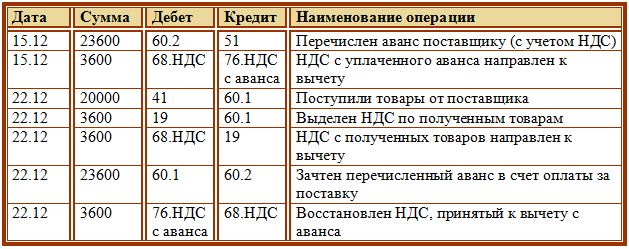 , приводят к новым требованиям к НДС для продаж, равных или менее 135 фунтов стерлингов.
, приводят к новым требованиям к НДС для продаж, равных или менее 135 фунтов стерлингов.
- Если стоимость продажи товаров равна или меньше 135 фунтов стерлингов, то вы должны зарегистрироваться плательщиком НДС в Великобритании. В этом случае НДС взимается в точке продажи и перечисляется продавцом.
- Если стоимость продажи товаров превышает 135 фунтов стерлингов, вам может не потребоваться взимать НДС в точке продажи. В этом случае НДС и пошлины перечисляет импортер. При желании вы можете взимать с клиента НДС и пошлины во время продажи, а затем предоставлять эти средства грузоотправителю или импортеру, используя транспортную этикетку. В качестве альтернативы вы можете отправить заказы без взимания НДС и пошлин, и ваш клиент заплатит дополнительные средства в момент доставки. Узнайте больше об обработке НДС и пошлин.
Узнайте больше о последствиях Brexit для вашего бизнеса.
Рекомендации по освобождению от налогов для цен с включенным налогом
Если вы включаете налоги в цены своих продуктов, вы не можете отображать цены без налогов для определенных клиентов, например освобождение от налога на товары и услуги для клиентов за пределами Австралии и Новой Зеландии.



 Если с документами все в порядке, налоговая подтвердит ставку 0%.
Если с документами все в порядке, налоговая подтвердит ставку 0%. Другими словами, А1*В1. Вы также можете умножить цену без НДС на 0,21 , т. е. 50*0,21. Важно нажать Enter, чтобы получить результат НДС, который в данном случае будет равен 10,5.
Другими словами, А1*В1. Вы также можете умножить цену без НДС на 0,21 , т. е. 50*0,21. Важно нажать Enter, чтобы получить результат НДС, который в данном случае будет равен 10,5.
 е. столбец A (ячейка A1).
е. столбец A (ячейка A1). Если вы не знаете, какую настройку выбрать, обратитесь в налоговый орган или к местному налоговому эксперту.
Если вы не знаете, какую настройку выбрать, обратитесь в налоговый орган или к местному налоговому эксперту.
 Если вы подали заявку на налоговый номер, но еще не имеете его, оставьте это поле пустым. Вы можете обновить его, когда получите свой номер.
Если вы подали заявку на налоговый номер, но еще не имеете его, оставьте это поле пустым. Вы можете обновить его, когда получите свой номер.
 Формула для этого Налог = (Налоговая ставка X Цена) / (1 + Налоговая ставка) :
Формула для этого Налог = (Налоговая ставка X Цена) / (1 + Налоговая ставка) :
 Ускоренные способы оплаты не поддерживаются для продавцов, использующих другие платежные шлюзы.
Ускоренные способы оплаты не поддерживаются для продавцов, использующих другие платежные шлюзы.
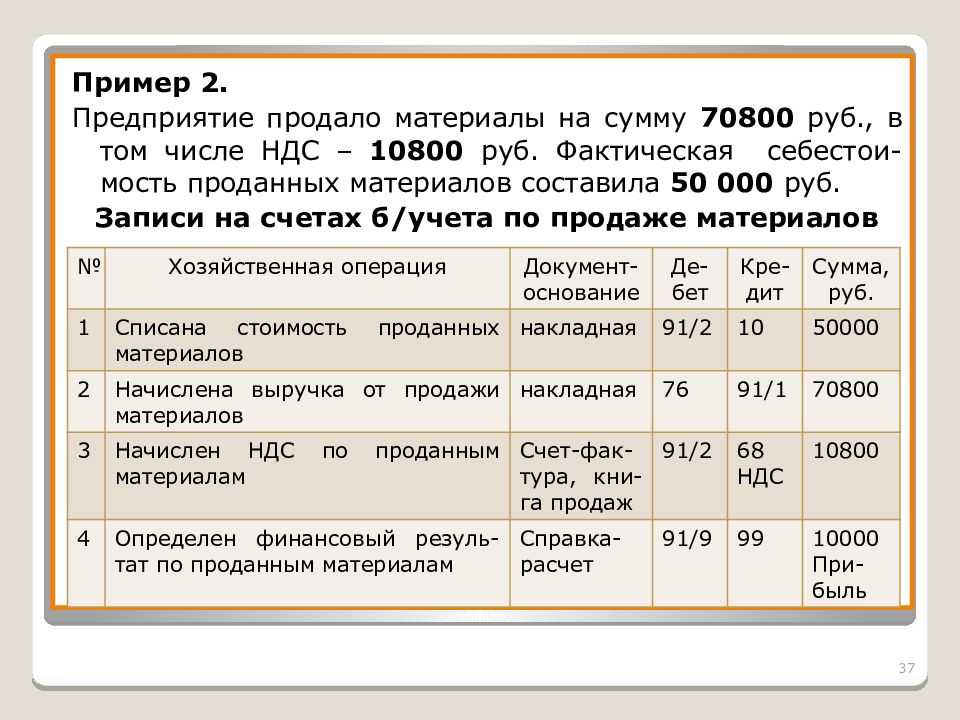 В этом случае сумма налога страны составляет 10 долларов США. Затем региональный налог применяется к промежуточной сумме в размере 110,00 долларов США, в результате чего сумма регионального налога составляет 11,00 долларов США. В сумме это дает общую цену в $121,00.
В этом случае сумма налога страны составляет 10 долларов США. Затем региональный налог применяется к промежуточной сумме в размере 110,00 долларов США, в результате чего сумма регионального налога составляет 11,00 долларов США. В сумме это дает общую цену в $121,00. Налоги показаны для страны и субрегионов по штатам или провинциям.
Налоги показаны для страны и субрегионов по штатам или провинциям.